Как легко просматривать прямые сообщения в Instagram на компьютере?
Управлять своим смартфоном в рабочее время может быть чрезвычайно сложно. В таких ситуациях вы можете пропустить некоторые важные сообщения, на которые следует немедленно ответить. Это может повлиять на ваш личный или профессиональный имидж. Чтобы избежать таких ситуаций, технологические достижения представили ряд различных средств, которые следуют эффективным процедурам для решения определенных проблем. В таких обстоятельствах вы можете эффективно обрабатывать свои публикации и сообщения на различных платформах социальных сетей, таких как Instagram, через несколько прямых и сторонних платформ. В этой статье представлен ряд различных методов и механизмов, которые можно использовать для объяснения того, как просматривать прямые сообщения в Instagram на компьютере. Вам необходимо рассмотреть несколько методов, которые являются как прямыми, так и косвенными по своей природе для управления вашими сообщениями в Instagram. Это позволит вам угодить всем проблемам, связанным с установлением приличия в офисе, с последующим удержанием себя от унижений.
Часть 1: Как использовать и отправлять прямые сообщения Instagram на ПК?
Использование приложения Instagram для Windows 10
Если вы считаете, что это самый прямой и простой метод, который можно использовать для управления сообщениями Instagram на вашем ноутбуке, приложение предлагает настольную версию в Windows 10, которую можно легко посетить для эффективного управления сообщениями Instagram на другом ПК. Существует ряд простых и убедительных шагов, которые необходимо выполнить для управления заголовками чата вашей учетной записи Instagram на вашем ПК. Шаги объявляются следующим образом.
Шаг 1: Вам нужно нажать на свой специальный браузер и открыть www.instagram.com для входа в веб-приложение Instagram.
Шаг 2: Введите свои учетные данные Instagram или Facebook, чтобы войти в учетную запись.
Шаг 3: После входа в систему вам необходимо получить доступ к значку DM, присутствующему на экране. Значок очень похож на значок, присутствующий в мобильном приложении. Теперь вы можете выбрать любого человека или группу из списка, появляющегося перед экраном, для общения с ними. Это один из эффективных и самых простых способов просмотра прямых сообщений в Instagram через компьютер.
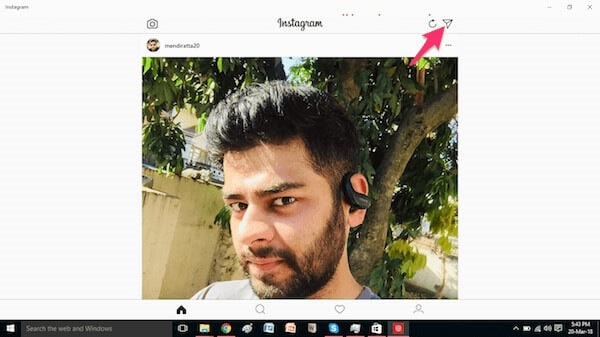
Использование BlueStacks
Эмуляторы Android — это совершенно другой вариант управления различными мобильными приложениями через ПК. Вы можете рассматривать эмуляторы как эффективное решение, учитывая его скорость и гибкость в выполнении задач. BlueStacks — одна из наиболее распространенных и активно используемых сторонних платформ эмуляторов, которую можно легко использовать для прямого управления сообщениями Instagram. Чтобы понять процедуру управления своим Instagram с помощью BlueStacks, вам нужно сосредоточиться на следующих шагах.
Шаг 1: Загрузите приложение BlueStacks с официального сайта, а затем установите его инструкции на экране. Полная процедура включает в себя ряд простых последующих действий.
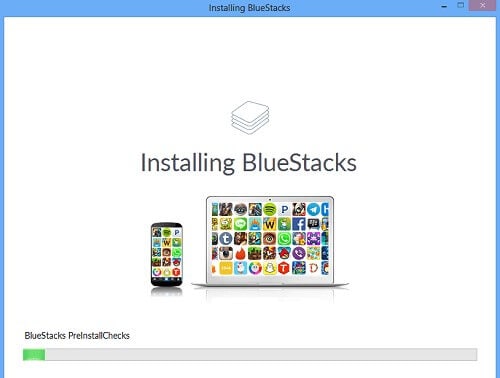
Шаг 2: После завершения вам необходимо запустить приложение через некоторое время, чтобы оно было настроено автоматически. Откроется экран с приветственным знаком. Нажмите на «стрелку вправо», присутствующую на экране, чтобы продолжить.
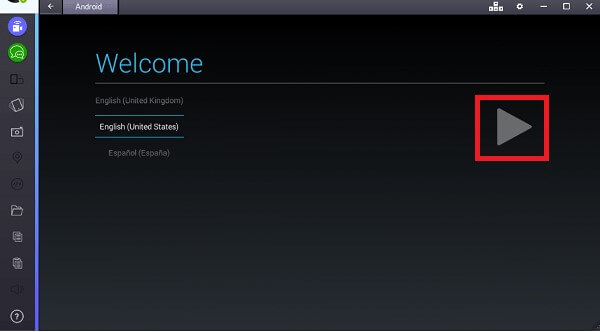
Шаг 3: Эмулятор требует, чтобы вы ввели учетные данные своей учетной записи Google. Введите свои учетные данные и продолжите, нажав стрелку справа.
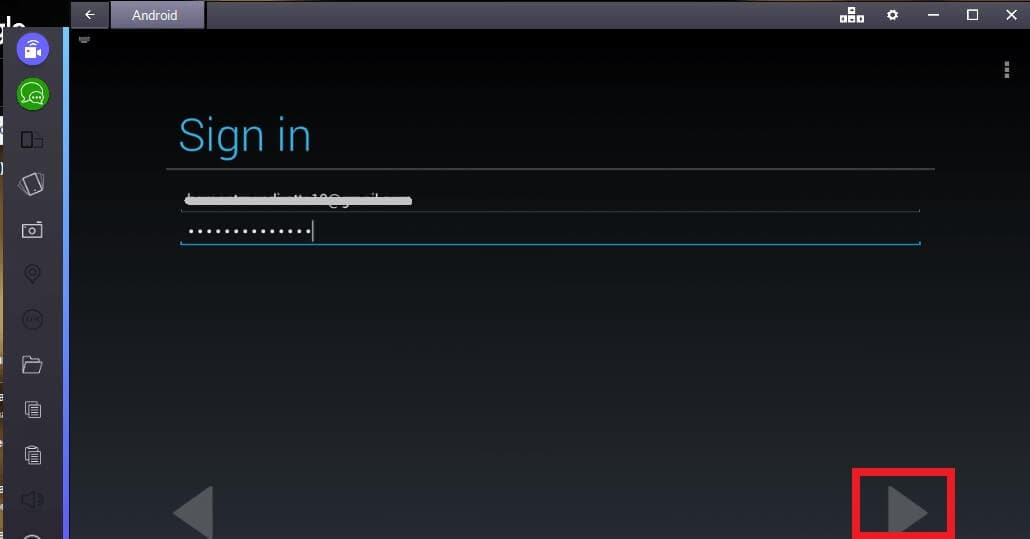
Шаг 4: После успешного завершения настройки вам нужно нажать «Поиск» для поиска необходимого приложения. Найдите Instagram на панели и нажмите на значок, представляющий приложение. Вы будете перенаправлены в Play Маркет.
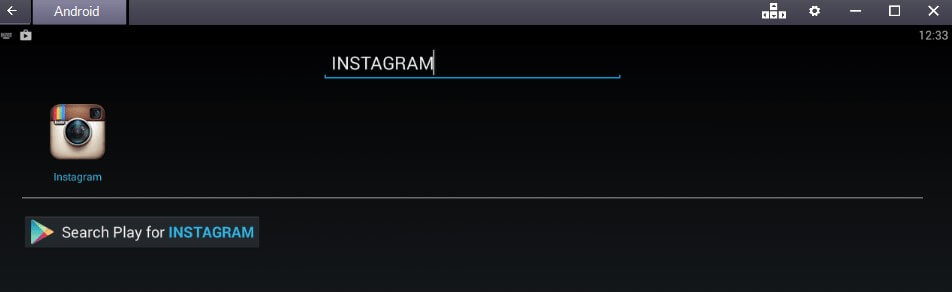
Шаг 5: После загрузки приложения из Play Store оно устанавливается в BlueStacks. Вы можете просто открыть платформу с помощью эмулятора. Первоначально вы можете указать некоторые учетные данные в своем Instagram. Однако после их добавления становится доступен полный набор функций для просмотра прямых сообщений в Instagram на компьютере.
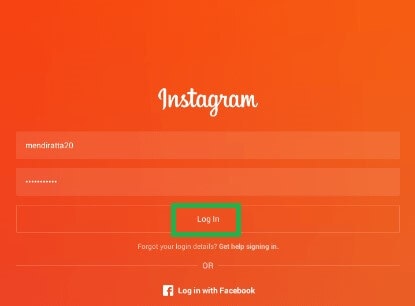
Часть 2: Зеркалирование личных сообщений с помощью MirrorGo
Хотя многие платформы и механизмы предлагают вам зеркально отображать или транслировать ваши сообщения в Instagram, существует одно эффективное средство для зеркального отображения приложений Android, которое расширяет возможности использования приложений на большом экране. MirrorGo — это не платформа, которая обсуждает предложение пользователям HD-разрешения на большом экране; оно предлагает гораздо больше, чем простое приложение для зеркалирования. Помимо того, что MirrorGo спасает от усталости глаз, он снижает эффективность записи, захвата экрана и публикации в качестве других основных функций, позволяя вам с легкостью копировать свой Instagram. Он сочетает спокойствие с профессиональным опытом, выводя вас на ступеньку выше любой традиционной платформы зеркалирования. Там, где другие платформы не могут синхронизировать данные с программным обеспечением, MirrorGo гарантирует, что ничего не останется позади. Использование MirrorGo очень простое и уникальное по сравнению с другими приложениями для зеркального отображения экрана, что можно понять с помощью рекомендаций, объявленных ниже.

Wondershare MirrorGo
Отразите свое устройство Android на своем компьютере!
- Перетащите файлы между вашим компьютером и телефоном напрямую.
- Отправить и получить Сообщения используя клавиатуру вашего компьютера, включая SMS, WhatsApp, Facebook и т. д.
- Посмотреть несколько Уведомления одновременно, не поднимая трубку.
- использование программы на вашем ПК для полноэкранного просмотра.
- Запись ваш классический геймплей.
- Захват экрана в решающие моменты.
- Поделиться секретные ходы и учить игре следующего уровня.
Шаг 1. Подключите смартфон к устройству
Первоначально важно установить соединение вашего смартфона с соответствующим устройством, которое держит MirrorGo, которым может быть ваш ноутбук или ПК. После успешного подключения вашего Android к компьютеру через USB-кабель вам может потребоваться выбрать опцию «Передача файлов» на вашем телефоне, чтобы продолжить.

Шаг 2. Включите отладку по USB в настройках.
Прежде чем вам удастся успешно отразить свой Android на компьютере, вам необходимо включить отладку по USB на Android. Для этого вам нужно зайти в настройки вашего телефона и перейти к опции «Система и обновления», чтобы перейти к следующему экрану. Выберите «Параметры разработчика» и перейдите к следующему окну. Как только откроется новое окно, вы можете легко включить переключатель, чтобы включить отладку по USB.

Шаг 3. Зеркальное отображение вашего Android
Когда появится подсказка с уведомлением о подключении к телефону, примите его и успешно отразите Android на своем ПК.

Часть 3: Как просматривать прямые сообщения в Instagram на компьютере без приложения
Помимо рассмотрения решений, основанных на прямых методах и эмуляторах, которые могут оставить позади несколько важных деталей, вы можете обратить внимание на другой впечатляющий механизм, который включает просмотр прямых сообщений в Instagram через компьютер. Зеркальные приложения считаются центром внимания в эту эпоху технологического развития. Хотя эти приложения принимаются во внимание, они предоставляют ряд различных средств защиты, помимо предоставления простой функции просмотра прямых сообщений в Instagram через компьютер. Эти приложения исправляют концепцию зеркалирования и совместного использования экрана. Среди таких приложений ApowerMirror является наиболее удобной и эффективной платформой, которую можно рассматривать как опытное приложение к этому вопросу. Чтобы понять, как просматривать прямые сообщения в Instagram на компьютере с помощью стороннего приложения, вам необходимо просмотреть шаги, как показано ниже.
Шаг 1: Очень важно загрузить ApowerMirror и установить его на устройство.
Шаг 2: Вам нужно запустить приложение и подключить телефон через USB или Wi-Fi соединение. Эти два разных подхода можно легко применить; однако единственное, на что нужно обратить внимание, это то, что при соединении Wi-Fi оба устройства должны быть подключены к одному и тому же соединению Wi-Fi.
Шаг 3: При подключении телефона через USB или подключение к Интернету экран теперь легко передается на ПК с помощью ApowerMirror. При этом вы можете использовать свой компьютер в качестве устройства для легкого управления всеми функциями вашей учетной записи Instagram. ApowerMirror, безусловно, следует рассмотреть, если вы хотите просматривать прямые сообщения в Instagram на компьютере.
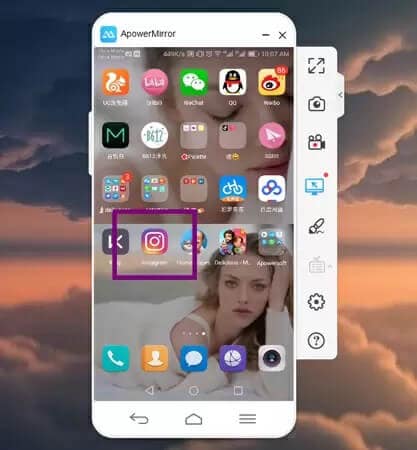
Часть 4: Советы по доступу к сообщениям Instagram на ПК
Несмотря на то, что вы помните об этих указанных методах, можно рассмотреть несколько советов, когда вы ищете источник для доступа к своим сообщениям в Instagram на ПК. Существует множество различных сторонних инструментов, которые демонстрируют потенциал управления вашими сообщениями в Instagram на ПК. Тем не менее, эта статья призвана продемонстрировать и объяснить эти методы, чтобы обеспечить окончательное понимание концепции.
Использование IG: DM Messenger
Если вы ищете более интуитивно понятную структуру по сравнению с базовыми инструментами, доступными на стандартном веб-сайте для настольных компьютеров, вам следует использовать сторонние инструменты для управления своими учетными записями в Instagram. IG: DM — одна из таких платформ с открытым исходным кодом, которая обеспечивает легкий доступ к учетным записям Instagram для управления прямыми сообщениями. Эта платформа обеспечивает ряд различных функций, которые будут доступны после установления через нее соединения. Он доступен на всем рынке и совместим со всеми основными операционными системами по всему миру. Есть несколько шагов, которые необходимо выполнить, чтобы эффективно использовать этот мессенджер для просмотра ваших сообщений Instagram на компьютере.
Шаг 1: Загрузите платформу с исходного веб-сайта и установите приложение на устройство, выполнив ряд различных шагов.
Шаг 2: После завершения настройки на передней панели откроется новое окно, в верхней части которого будет строка поиска. Ищите разные имена пользователей в строке поиска, чтобы общаться с ними, используя свою исходную учетную запись.
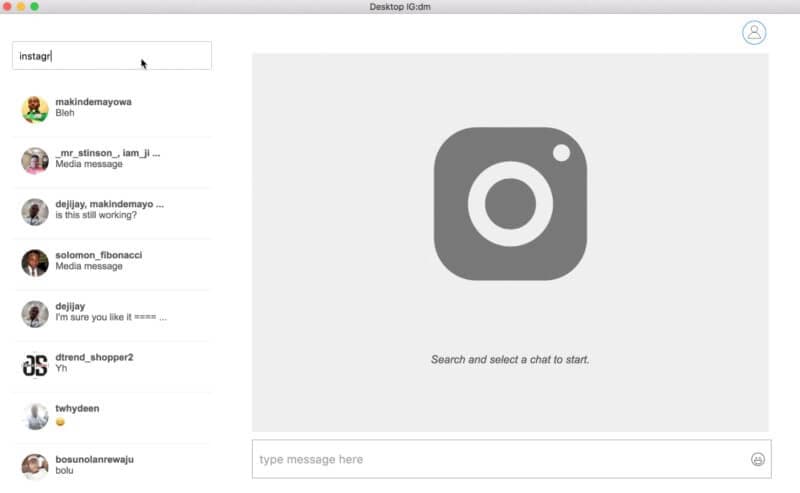
Использование расширения Chrome
Помимо различных прямых и непрямых методов, которые можно загрузить на компьютер перед использованием, существуют более простые возможности, которые обеспечивают эффективность и детализацию в той же степени. Использование расширения Chrome для управления вашими сообщениями в Instagram — это провокационное и эффективное средство, не требующее загрузки и установки. Это расширение под названием «Прямое сообщение для Instagram» можно добавить в браузер Chrome, чтобы вы могли отправлять прямые сообщения с настольного ПК. Здесь реализованы все важные функции отображения сообщений. Вы также можете загружать файлы и использовать смайлики. Таким образом, можно сказать, что это расширение Chrome предоставляет доступ своим пользователям до такой степени, что его можно сравнить с любой загружаемой платформой. Для эффективной установки расширения Chrome на рабочий стол вам необходимо:
Шаг 1: Включите браузер Chrome и найдите в браузере «Direct Message on Instagram», чтобы найти расширение. Нажмите «Добавить в Chrome».
Шаг 2: Войдите в сеть Instagram. Значок DM появится в правом верхнем углу окна при нажатии. Это направит вас в окно чата, содержащее все заголовки чата.
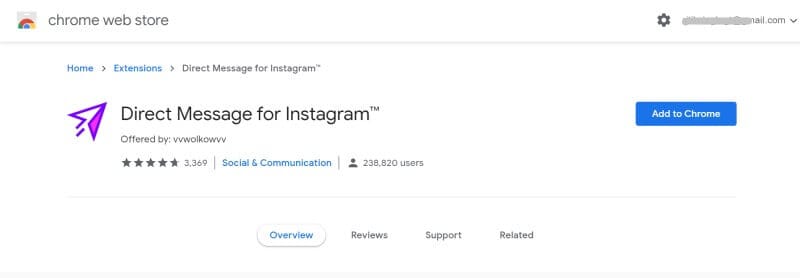
Заключение
Эта статья представила своим пользователям различные средства, которые можно использовать для просмотра прямых сообщений Instagram на компьютерах. Наличие множества прямых и непрямых методов дает людям средства защиты в различных случаях и состояниях. Вам необходимо просмотреть эту статью, чтобы получить подробное представление об этих методах и выбрать один из них для вашего удобства.
последние статьи







